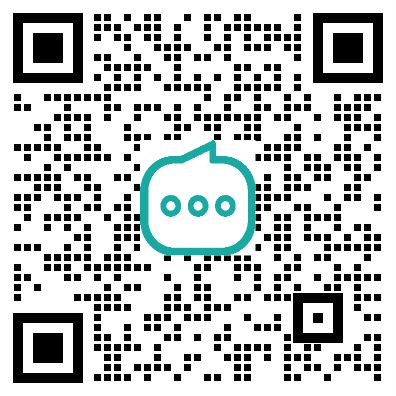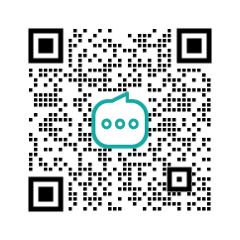DMP文件(转储文件)是当系统或应用程序发生崩溃时,记录其内存状态的文件。这些文件提供了故障发生时的详细信息,帮助开发人员或系统管理员分析问题并寻找解决方案。在项目中,通常通过FTP工具如FileZilla获取DMP文件,之后通过Visual Studio(VS)或WinDbg进行分析。
文章导航
一、DMP文件的用途
电子系统难以避免出现故障,此时DMP就发挥了重要作用,它能帮助开发人员定位问题并优化系统路径。
1.1 故障排查
当操作系统或应用程序崩溃时,DMP文件会记录当时的内存数据。通过分析这些文件,可以了解崩溃发生的根本原因,例如哪个模块出错、什么代码触发了故障等。
1.2 性能分析
DMP文件不仅用于排查崩溃问题,还可以用于性能分析和优化。通过记录进程的运行状态,技术人员可以找到性能瓶颈和资源消耗问题。
1.3 安全分析
在遭遇恶意软件攻击时,DMP文件可以提供系统在攻击发生时的快照,帮助安全专家进行深入的取证分析,找出攻击方式和路径。
二、如何通过FileZilla获取DMP文件
在项目开发中,DMP文件通常存储在远程服务器上。通过FTP工具FileZilla,开发者可以将这些文件下载到本地以进行进一步分析。
2.1 连接FTP服务器
- 打开FileZilla。
- 输入服务器的IP地址、用户名、密码和端口号,点击“快速连接”。
- 成功连接后,您可以看到远程服务器上的文件列表。

2.2 下载DMP文件
- 在远程服务器的文件夹中找到所需的DMP文件。
- 右键点击该文件,选择“下载”,将其保存到本地项目的bin目录下进行分析。

2.3 DMP文件命名示例解析
假设从服务器下载的DMP文件名为:platform_5.95.37_20240724_150533_company_shopname.dmp。通过文件名可以解析出一些关键信息:
platform:表示应用或平台的名称。5.95.37:表示软件的版本号。20240724_150533:生成DMP文件的日期和时间(2023年9月15日,10时12分02秒)。company_shopname:表明该文件与某个公司或商铺有关。
这种命名方式帮助开发人员快速区分DMP文件的来源和版本,便于后续分析。
三、怎么用Visual Studio分析DMP文件
在获取DMP文件后,可以先尝试使用Visual Studio进行分析。如果文件不能在VS中正确分析,则可以使用调试工具WinDbg。
3.1 使用Visual Studio打开DMP文件
- 打开Visual Studio。
- 在菜单中选择“文件” -> “打开” -> “文件”,然后选择从FileZilla下载的DMP文件。
- Visual Studio会加载符号表并尝试分析DMP文件。
3.2 查看崩溃报告
Visual Studio会提供崩溃时的调用堆栈、错误代码等详细信息,帮助开发者了解故障的原因。如果符号表加载正确,VS可以自动显示导致崩溃的代码行。

如果DMP文件较大或VS无法加载符号表,则可以转向使用WinDbg。
四、怎么用WinDbg深入分析DMP文件
WinDbg是微软提供的专业调试工具,尤其适合分析较大和复杂的DMP文件。
4.1 下载并安装WinDbg
从微软官方网站下载并安装WinDbg。
4.2 使用WinDbg打开DMP文件
- 启动WinDbg,点击“File” -> “Open Crash Dump”。
- 导航至DMP文件所在位置并选择该文件。
- DMP文件打开后,您可以使用命令行工具来分析文件。
4.3 分析DMP文件
WinDbg中,输入命令!analyze -v,工具将自动输出详细的崩溃分析报告,包括崩溃线程、错误代码和涉及的模块。
常用的调试命令:
!analyze -v:进行详细的转储文件分析。k:查看调用堆栈。lm:列出加载的模块。.symfix:修复符号路径。
4.4 调试崩溃原因
通过WinDbg的详细分析,您可以更深入地了解崩溃时的内存状态,查看引发崩溃的代码片段以及加载的驱动程序。WinDbg还可以结合符号表进行手动调试,帮助开发人员逐步排查故障。
五、如何减少DMP文件的生成?
频繁生成DMP文件通常意味着系统存在不稳定性。为了减少DMP文件的生成,您可以采取以下措施:
- 更新操作系统和驱动程序
定期更新系统和驱动程序,以修复可能导致系统崩溃的已知问题。
- 检查硬件健康状况
使用硬件诊断工具检查内存、硬盘等硬件设备的健康状态,防止硬件故障引发崩溃。
- 优化系统和应用程序配置
确保应用程序和系统的资源分配合理,避免因资源耗尽或配置错误导致系统崩溃。
总结
DMP文件是用于分析系统崩溃、故障和性能问题的关键数据文件。通过FileZilla等工具下载这些文件,并借助Visual Studio或WinDbg进行分析,开发人员可以快速找出问题的根源并加以修复。本文介绍的步骤和工具适用于大多数项目中的DMP文件处理流程,希望能帮助您更高效地分析和处理系统崩溃问题。
如遇到复杂问题或需要更深入的调试,您可以使用WinDbg的强大功能来进一步分析DMP文件,确保系统的稳定性和性能提升。
延展阅读: